کالی یوزر | Kali User
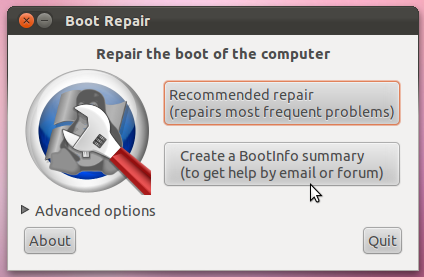
سلام خدمت تمام کالی یوزری های عزیز :)) پس از مدت ها با مطلبی دیگر در خدمتتون هستیم.
در این مطلب نحوه بازیابی یا بازیابی بوت لودر (GRUB) پس از نصب ویندوز بررسی و توضیح داده میشه. برخی از دلایل برای تعمیر بوت لودر ممکنه شامل نصب ویندوز مایکروسافت پس از نصب اوبونتو یا کالی لینوکس، افزودن یا حذف هارد دیسک یا تغییر تنظیمات هارد دیسک باشه.
اطلاعات و روش های توضیح داده شده تنها در توزیع های اوبونتو یا کالی قابل استفاده نیستن، بلکه برای هر توزیع لینوکس که از بوت لودر GRUB استفاده میکنه صدق میکنه.
GRUB چیست؟
GRUB مخفف GRand Unified Bootloader و یک بوت لودر پیش فرض هست که در توزیع های لینوکس استفاده میشه. GRUB مسئول بسته بندی خود در زمان بوت از بایوس و بارگذاری هسته لینوکس در حافظه هست.
روش های حل مشکل
این مشکل زمانی رخ میده که ویندوز سیستم عامل های همسایه را نمی شناسه و بوت لودر خود را نصب می کنه. ما در این مطلب برای شما سه روش رو آماده کردیم:
یک نسخه از توزیع مورد نظر بر روی فلش USB
- EasyBCD
- Boot-repair ( روش پیشنهادی )
شیوه یک: استفاده از یک نسخه از توزیع مورد نظر بر روی فلش USB
برای شروع، باید یک نسخه از اوبونتو را در کامپیوتر خود دریافت کنید و با استفاده از روش های توضیح داده شده در
سپس کامپیوتر خود را Reboot ( Restart ) کنید و وارد محیط بایوس شوید. برای اینکار هنگام بوت شدن سیستم با فشردن کلید hot key مثل کلید F2 یا Del میتوانید پروسه ریست را شروع کنید بسته به تولیدکنندگان مختلف، این دکمه متفاوت است مثلا F8 یا F10 یا Esc یا Tab. در ادامه لیست برخی از تولیدکنندگان و هات کی مخصوص آنها را مشاهده میکنید:
Acer: F2 or DEL
ASUS: F2 for all PCs, F2 or DEL for motherboards
Dell: F2 or F12
HP: ESC or F10
Lenovo: F2 or Fn + F2
Lenovo (Desktops): F1
Lenovo (ThinkPads): Enter + F1.
MSI: DEL
Microsoft Surface Tablets: Press and hold volume up button.
پس از آن از روی فلش USB خود بوت کنید وارد محیط Live شوید.
در مرحله بعد ترمینال را باز کنید و دستور زیر را برای مشاهده پارتیشن های تنظیم شده در سیستم اجرا کنید:
sudo fdisk -l
در نسخه Live بیشتر توزیع های لینوکس نیازی به ورود پسورد کاربر هنگام استفاده از sudo نیست.
پس از اجرای این دستور، خروجی شبیه به این مشاهده میکنید ( مقادیر، ترتیب و اسم ها طبق شیوه تنظیم پارتیشن ها در هر کامپیوتر فرق می کنند):
Device Boot Start End Sectors Size Id Type /dev/sdb1 * 2048 1126399 1124352 549M 7 HPFS/NTFS/exFAT /dev/sdb2 1126400 356726783 355600384 169.6G 7 HPFS/NTFS/exFAT /dev/sdb3 356728832 358397951 1669120 815M 27 Hidden NTFS WinRE /dev/sdb4 358399998 1953517567 1595117570 760.6G f W95 Ext'd (LBA) /dev/sdb5 512004096 1953517567 1441513472 687.4G 7 HPFS/NTFS/exFAT /dev/sdb6 358400000 501442559 143042560 68.2G 83 Linux
در کنار پارتیشن های لینوکس، معمولا عبارت Linux یا EXT4 مشاهده میشود. کافیست نام آن پارتیشن را کپی کنید.
پس از پیدا کردن پارتیشن لینوکس، با اجرای دستورات زیر آن را mount کنید (بجای PARTITON اسم پارتیشن لینوکس را قرار دهید ):
sudo mount PARTITION /mnt sudo mount --bind PARTITION /dev /mnt/dev
سپس دستور زیر را اجرا کنید:
sudo chroot /mnt
با اینکار وارد محیط ترمینال لینوکس نصب شده بر روی کامپیوتر خود میشوید. برای نصب دوباره grub دستورات زیر را اجرا کنید.
دقت کنید که این دستور GRUB را در اولین SSD یا HDD نصب می کند. درصورتی که در هنگام نصب لینوکس حافظه دیگری را برای نصب GRUB انتخاب کرده بودید، sda را به حافظه انتخابی هنگام لینوکس تغییر دهید.
در صورتی که از نصاب اوبونتو و کالی لینوکس استفاده کردید بطور پیشفرض GRUB در sda نصب میشود و نیازی به تغییر آن نیست.
sudo grub-install /dev/sda sudo update-grub
حالا کامپیوتر خود را Reboot کنید.
روش دو: استفاده از EasyBCD بر روی ویندوز
ابتدا نرم افزار EasyBCD را از

در مرحله اول با استفاده از دکمه Add New Entry یک مورد جدید در بوت لودر اضافه کنید. Type را Linux(GRUB2) قرار دهید. اسمی برای آن تایین کنید و در آخر با دکمه Add entry آن را اضافه کنید. و این برنامه امکانات زیادی مثل استفاده از صفحه METRO یا انتخاب زمان برای بوت شدن و . دارد اما مشکل ما در اینجا حل شده. پس به سراغ آخرین روش می رویم.
روش سه: استفاده از نرم افزار Boot repair
با استفاده از مراحل توضیح داده شده در روش یک وارد یک محیط لینوده شوید. ترمینال را باز کنید و دستورات زیر را اجرا کنید:
sudo add-apt-repository ppa:yannubuntu/boot-repair sudo apt-get update sudo apt-get install boot-repair
سپس نرم افزار boot repair را از منوی نرم افزار ها اجرا کنید:
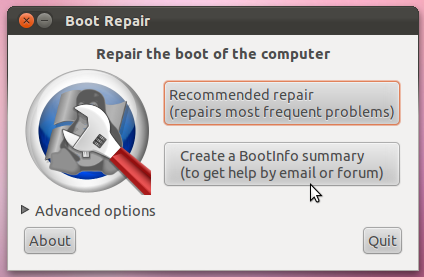
با کلیک بر روی دکمه اول نرم افزار بطور اتوماتیک GRUB را تعمیر و بازیابی میکنه، در صورتی که نرم افزار به مشکلی برخورد کرد، میتونید از روش های دیگر استفاده کنید.
در صورتی که به مشکلات بیشتری برخورد کردید، میتوانید همیشه با استفاده از صفحه
موفق و موید باشید.
پ.ن: قالب وبلاگ دستخوش تغییراتی شده و به شیوه responsive نوشته شده. خوشحال می شوم که مشکلات احتمالی و فعلی را از شما عزیزان دریافت کنم.
مشخصات

سلام و درود به همگی.
چند روز پیش باز هوس کردم یه توزیع جدید امتحان کنم :) و رفتم سایت
آنترگوس نصاب خوشگل-موشگل و نه چندان مشهور Cnchi.py beta 0.16.21 رو استفاده میکرد که نمیدونم چرا تو مرحله انتخاب زبان هنگ کرد و دیگه جلو نرفت! بعد رفتم تو دیسترو-واچ نگا کردم دیدم خیلی های دیگه هم از Cnchi گلایه داشتن و خلاصه منم حوصله ام نکشید و خداحافظی کردم با آنترگوس
آرکو کلا از رو فلش بالا نیومد.
سوونگ هم تا مرحله آخر نصب رفتم و سر ۹۹ درصد گفت نصب ناموفق بود.
آرچ هم که اگه بخوام نصبش کنم باید یه آخر هفته ام رو واسه یادگیری نصبش کنار بذارم که تا به امروز مجال اش نشده.
و یه مشکل دیگه هم اینه که من به توزیع های out-of-the-box یا آماده-برای-استفاده عادت کردم و دوست دارم از قبل تیم توسعه دهنده زحمت پیکربندی رو به خودش داده باشه. مثل کالی یا ام ایکس که کلی ابزار از قبل توشون براتون از قبل نصب هست(گر چه اینا اهدافشون کاملا متفاوته و کالی برای تست نفوذ پیکربندی شده نه برای کاربری روزانه). و شما همین که سیستم رو نصب کردید میتونید شروع به استفاده از امکاناتش بکنید.
یکی از نقاط قوت MX-Linux همین ابزار از قبل نصب شده اش هستن. مثلا همین ابزار Boot Repair خودش یه شکلات-با-طعم-پرتغال ای یه واسه خودش(کاش مانجارو هم یه زحمتی به خودش میداد واسه نصب چنین ابزاری). یا Grub Customizer که تو مانجارو هم بود اما مشکل این بود که اصلا نصاب مانجارو برای من گرابی نصب نکرده بود که این بخواد کاستمایزش بکنه.
با همه این اوصاف قسمت شد که باز هم به توزیع دوست-داشتنی، آماده-برای-استفاده، یوزر-فرندلی(مهربان)، فن-داغ-نکن، رم-پر-نکن و پایدار MX-Linux بیام. و وقتی دیدم بازم باید همون کار های پس از نصب رو انجام بدم. گفتم یه ضبط ای هم بکنم تا بلکه به درد صفر کیلومتری های لینوکس بخوره.
تو این کلیپ نوزده دقیقه ای شما میتونید ببینید که پس از ورود به یک توزیع، اونم از فرزندان دبیان، چه کار هایی هست که باید انجام بدیم. درست مثل کارهایی که پس از نصب ویندوز انجام میدادیم. البته اونجا دردسر آنتی ویروس و درایور های مادربورد هم بود که اینجا خدا رو شکر نداریم از این دردسر ها.
مراحل اساسی که تو کلیپ نشونتون میدم، عبارتند از:

![]() دانلود کلیپ کار های اساسی پس از نصب لینوکس در کنار ویندوز (MX-Linux)
دانلود کلیپ کار های اساسی پس از نصب لینوکس در کنار ویندوز (MX-Linux)
هر جا که هستید سلامت و سرزنده باشید.
___________________________________________________________________________________________________________
پ.ن: ام-ایکس واقعا توزیع رضایت بخشیه. نصب اش ام خیلی سر راسته.
پ.ن: موقع ضبط کردن کلیپ، یکی از گلوساری های بابیلون تو GoldenDict نصب نشد که دلیلش فرمت اون هست، گلدن دیکت گلوساری هایی از بابیلون رو میاره که فرمت شون bgl باشه. میتونید به جای اون گلوساری که نیومد، از گلوساری های انگلیسی-انگلیسی دیگه استفاده کنید. مثلا لانگمن که خودمم استفادش میکنم. یا موقع نصب تو سیناپتیک وقتی اسم گلدن دیکت رو سرچ میکنید، میبینید که علاوه بر خود نرم افزار گلدن دیکت، یه چیز دیگه هم میاره به نام wordnet. اون در حقیقت یه گلوساری انگلیسی-انگلیسی هست. من موقع نصب با سیناپتیک، گاها تیک نصب goldendict-wordnet رو هم میزنم تا اون گلوساری همراه با گلدن دیکت نصب بشه.
پ.ن: گلدن-دیکت بعضی وقتا بدجوری از سی پی یو کار میکشه اما اگه یکی دو دیقه صبر کنید تا کارش تموم شه برطرف میشه و دیگه بعد ها این کار رو تکرار نمیکنه. یعنی فقط وقتی تازه نصبش کردید اینکار رو احتیاج داره که یک دفعه انجام بده. فقط نمیدونم چرا یکی از هسته های سی پی یو رو تا ۱۰۰ درصد میبره بالا و همینجوری یکی دو دیقه میمونه و صدای فن سیستم ام در میاره. اما بعد از این که قطع شد، دیگه تو اجرا های بعدی اینکار رو تکرار نمیکنه.
پ.ن: الان پس از گذشت چند روز از انتشار این پست، تو توزیع Lite هستم :) دلیلش هم اینه که MX گاها نمیتونست سیستم ام رو درست Suspend و شات دان کنه و تقریبا از هر ۱۰ تا تلاش برای ساسپند یا شات دان کردن، یکیش ناموفق بود. بنابراین در حال حاضر از ام ایکس دوست داشتنی و فن-داغ-نکن نیز خداحافظی نمودم :)) شیطونه میگه از کالی بعنوان لینوکس دسکتاپم استفاده کنما ! تا حالا هیچ توزیعی به اندازه کالی با سخت افزار این لپ تاپ عجیب من مچ نشده. (البته Lite در حال امتحان پس دادنه :) )
پ.ن : الان پس از گذشت چند روز از نوشتن پ.ن بالایی، تو توزیع deepin هستم که رابط گرافیکی (دسکتاپ) اختصاصی خودش رو که بسیار بسیار زیبا و خوش گرافیک و روان طراحی شده رو داره. deepin خیییلی خوشگله. حتی مرحله نصب (نصاب) اش هم زیبا ترینی بود که تا حالا دیدم و خیلی هم قوی بود نصاب اش. امتیاز دیگه اش هم اینه که مثل دیگر فرزندان دبیان، احتیاجی به ایجاد و اختصاص یک درایو boot/efi نداره و گراب رو هم به درستی نصب میکنه، گرچه بعد از نصب باید دستور update-grub رو بزنید تا اسم ویندوز به لیست اضافه بشه.
پ.ن : زیبایی deepin مبهوت کننده است. افکت های بصری و صوتی عااالی. استارت آپ و شات دان اش هم جلوه داره.
پ.ن : Lite توزیع خوبی بود و من فقط از سر کنجکاوی اومدم به deepin و انتظار نداشتم دیپین اینقدر شیک و پیک باشه.
پ.ن: بله :) هم اکنون (یک روز پس از نوشتن پ.ن بالایی ) در کالی لینوکس هستم. خبر خوش اینکه تو این آپدیت، مخازن درست شدن و تحریم و فیلتر و مشکلات عجیبی که یه مدت وجود داشت، دیگه وجود ندارن. کافیه برید سایت کالی و اون دو خط رو کپی کنید و بزنید تو فایل سورس-ها-دات-لیست و تو ترمینال دستور apt-get update رو در حالت روت اجرا کنید.
پ.ن: نقطه قوت توزیع deepin دسکتاپ خوشگل اش بود. و نقطه ضعف اش مشکلاتی هست که خیلی جدی نیستن اما موقع نصب و اجرای برنامه ها خودشون رو بهم نشون دادن. در کل deepin فعلا فقط یه دسکتاپ (رابط گرافیکی) خوشگل و آینده دار داره.
پ.ن: بله :))) هم اکنون چند روز پس از نوشتن پ.ن بالایی، دارم از Linux Lite استفاده میکنم و همه چی به درستی کار میکنه و بسیار راضی کننده است. حتی بهتر از MX مهربان. کالی رو با دسکتاپ gnome دانلود کرده بودم که رو سیستمم خیلی کند عمل میکرد. دفعه بعد کالی رو با دسکتاپ غیر از gnome دانلود میکنم.
مشخصات

سلام به همه کالی یوزری های عزیز! بنده نویسنده جدید این وبلاگ هستم و قصد داشتم در اولین پستی که تو کالی یوزر انتشار میدم قصد دارم شما رو با یکی از مباحث اساسی دنیای لینوکس آشنا کنم.
نرم افزار ها یا فایل های اجرایی که در اغلب توزیع های لینوکس باهاشون مواجه میشیم، فرمت های مختلفی دارن که من در این مطلب شما رو با "چند تا" از رایج ترین ها آشنا میکنم :)
آره .
یادتونه تو ویندوز فایل های اجرایی یا نرم افزار های نصبی معمولا فرمت شون exe یا msi بود؟
تو لینوکس هم چند تا فرمت فایل خیلی رایج داریم که مثلا deb برای خوانواده دبیان و rpm برای فدورا و ردهت و سنت او اس رو برای نمونه میشه مثال زد.
از طرفی اگه تو ویندوز اهل انگولک کردن فایل های داخل درایو ویندوز یا ویروس نویسی بودید، حتما با فایل های اجرایی تحت خط فرمان bat آشنایی دارید.(اگه ندارید برید ویروس نویسی در خط فرمان ویندوز رو سرچ کنید و یاد بگیرید. چون کاربرد های دیگه هم داره)
تو لینوکس هم فایل های sh یا "بش اسکریپت" ها رو داریم.
اینم بگم که یه قسمت این آموزش (که در مورد فرمت فایل deb هست) برای توزیع دبیان(Debian) و فرزند هاش(مثلا اوبونتو، کالی و مینت) هست :) اما باقی مفاهیم برای همه توزیع ها صدق میکنه.
فرمت sh :
این فرمت تقریبا تو همه توزیع های محبوب لینوکس کاربرد داره و به این فایل ها "بش اسکریپت" (Bash Script) گفته میشه.
که البته بش اسکریپت (اسکریپتی که برای اجرا توسط خط فرمان لینوکس نوشته شده و مثلا فرمتش sh هست ) بسیار قدرتمندتر از اسکریپت های خط فرمان ویندوز هستن و تو لینوکس همه کار میشه باهاشون کرد خیلی ازشون استفاده میشه.
این فرمت فایل رو "بیشتر" مواقعی میبینیم که فایل اجرایی مون (که مثلا از اینترنت دانلودش کردیم و قصد اجرای اون رو داریم)، برای توزیع خاصی بسته بندی (Package) نشده باشه. یعنی شما موقع دانلود میبینی که این نرم افزار کلا برای لینوکس هست، و معمولا میبینید اشاره ای به توزیع خاصی نشده.
قدم اول:
وارد پوشه ای که فایل اجرایی مون اونجا قرار داره میشیم (دستور cd برای تغییر دادن مسیر جاری دستورات خط فرمان هست) :
cd Download
قدم دوم:
حالا این امکان رو به فایلمون میدیم که اجرا بشه . ( اسم فایل من اینجا مثلا xdm.sh هستش ) پس :
sudo chmod +x xdm.sh
قدم سوم:
و بعد فایل اجرایی مون رو با دستور مشهور "نقطه اسلش" اجرا میکنیم ( اسم فایل من اینجا مثلا xdm.sh هستش ) :
sudo ./xdm.sh
هشدار ! هیچ کدام از فایل هایی که در بسته موجود بودند نباید پاک بشوند .
فرمت deb :
همون طور که از ظاهرش پیداست، این فرمت مختص خوانواده دبیان (مثلا اوبونتو، کالی و مینت و اِم ایکس) است، و این ها پکیج های نرم افزاری مخصوص پک شده برای دبیان ای ها هستن و برای نصب نرم افزار ها استفاده میشن.
این فرمت رو میشه هم به صورت گرافیکی نصب کرد(یعنی مثل ویندوز، همینجوری روش دابل کلیک کنیم تا اجرا شه) هم با خط فرمان.
من اینجا روش خط فرمان ایش رو میگم {روش قبلی را به عنوان تمرین در خانه انجام دهید :))) }
اینو یادتون بمونه که نصاب (نصب کننده) پکیج های با فرمت deb ابزار مشهوری به نام dpkg هستش (در همه دبیانی ها موجود است) همونطور که تو ویندوز وقتی روی یه فایل اجرایی exe دابل کلیک میکنید، در حقیقت ابزاری به نام Windows Installer هست که داره بسته نرم افزاری تون رو نصب میکنه.
به عنوان مثال پیام رسان "بله" که یک پیام رسان داخلی و خوب هست رو دانلود کردید و در پوشه دانلود قرار دادید و میخواید از طریق خط فرمان نصبش کنید.
پس :
اول وارد پوشه دانلود میشیم :
cd Download
و بعد نصب میکنیم (اسم رو تغییر بدید !! در اینجا اسم فایل من bale.deb هست، فایل شما شاید چیزه دیگه ای باشه ) :
sudo dpkg -i bale.deb
* نکته سامورایی : عزیزان دقت بنمایند به اون "i-" که بعد از اسم dpkg اومده. نمودید؟. خب؛ خدمتتون عارضم که : به اون میگن سویچ(switch). یعنی من اینجا دارم ابزار dpkg رو با سویچ i که اشاره به install دارد، فراخوانی میکنم که یعنی جناب dpkg مشهور، لطف کنند و پکیج deb من رو نصب کنند. کلی سویچ های دیگه هم داریم. باشد که روزی استاد خط فرمان لینوکس شوید :)
فرمت run :
این فرمت رو میشه هم به صورت گرافیکی نصب کرد هم با خط فرمان . مثلا نرم افزاری رو دانلود کردید و در پوشه دانلود قرار دادید پس :
اول وارد پوشه دانلود میشیم :
cd Download
sudo chmod +x name.run
و در انتها اجرا میکنیم :
./name.run
امیدوارم از این پست کالی یوزر خوشتون اومده باشه.
_________________________________________________________________________________________________
ضمیمه شماره یک:
در حقیقت در یونیکس و به تبع اون لینوکس، فرمتی برای فایل اجرایی در نظر گرفته نمیشد اما در طی سالها و بعد از محبوبیت ابزارهای تحت ویندوز، فرمتها به فایلها برای خوانایی در ابزارها و سیستمها و زبانهای مختلف لحاظ شد و هر فایلی میتونه قابلیت اجرایی در لینوکس داشته باشه و حتی بدون فرمت. [با تشکر از آقای
ضمیمه شماره دو:
فایلهای با فرمت sh،به فایلهای شل اسکریپت نسبت داده میشه که bash (بَش) یکی از شلهای موجود بورن شل و زی شل (zsh) و . هست. [با تشکر از آقای
+ ممنونم از جناب "Delete It" و "محمدرضا" که اشکال مطلب را گوشزد کردند :)
++ کالی یوزر یه مخاطبایی داره که همتا ندارن، عااالی، یکی از یکی خوب تر، مخصوصا اونایی که اشکالات رو گوشزد میکنن؛ از پشت همین تریبون اعلام میکنم که "آی لاو یو وری ماچ" همگی.
مشخصات
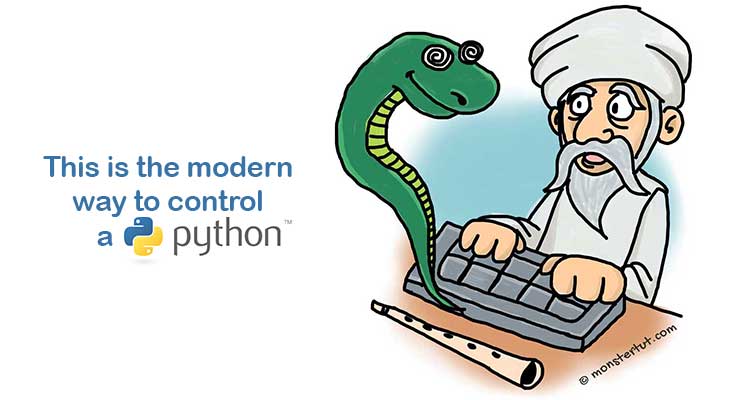
همونطور که میدونیم، یکی از ویژگی های مطلوب اکثر توزیع های لینوکس اینه که تعدادی از زبان های برنامه نویسی رو به زیبایی پشتیبانی میکنن. مثلا مفسر تحت فرمان پایتون از قبل روی اکثر توزیع ها نصب هست. حالا اگه بخوایم یکم به فکر تازه وارد های برنامه نویسی و گنو/لینوکس که هنوز عادت های ویندوزی دارن هم باشیم، جا داره که چگونگی نصب IDLE پایتون یا همون محیط گرافیکی برنامه نویسی پایتون رو بهشون یاد بدیم. فلذا، میخوام محیط گرافیکی تعاملی برنامه نویسی پایتون رو دقیقا به همون شکلی که تو ویندوز هست تو کالی لینوکس نصب کنم. البته اگه دنبال بهترین محیط برنامه نویسی تعاملی پایتون هستید، اونوقت پیشنهاد اول من PyCharm هست که به شما درست برنامه نوشتن رو هم یاد میده.
برای نصب IDLE پایتون 3 باید برنامه idle3 رو با زدن دستور زیر در خط فرمان، نصب کنید و از کد زدن در محیط گرافیکی لذت ببرید:
sudo apt-get install idle3اگه هم میخواید با پایتون 2 کد بزنید باید برنامه idle رو نصب کنید:
sudo apt-get install idleموفق باشید عزیزان.
___________________________________________________________________________________________________________
پ.ن: تشکر ویژه دارم از دوستانی که مشکلاتی که به نظرشون میاد رو به ما گوشزد میکنن.
مشخصات

سلام به دوستای بلاگر خودم و همهی مخاطبین گرانقدر کالی یوزر، خصوصا جناب "

عرض شود که :
نه دوست خوبم اصلا قید کاری رو که ویندوز بهش نه گفت رو نزنید. خیلی کارا هست که واسه انجام دادنشون تو دنیای آزاد دستتون باز تره.
اگه حس کنجکاوی تون به اندازه من و یا آقای شادروان ریچارد فاینمن(تازه کتابشو خوندم اگه اسمشو نمیاوردم میمردم ^_^ ) و دیگر بزرگان عرصه علم هست به شما توصیه میکنم حتما سیستم عامل های دیگه رو هم امتحان کنید.
با آرزوی بهترین ها برای شما. کالی یوزر|kaliuser
Copyright © 2017 kaliuser
مشخصات

تا حالا واستون پیش اومده هنگ کردن یا فریز شدن یه برنامه رو ببینید و نتونید کاری کنید ؟ هر چقدر هم که رو علامت کلیک کنید برنامه بسته نشه یا کلا برنامه گیر کنه. خب تو ویندوز راه حل این بود که تسک منیجر رو باز کنید و اون تسک(task) یا پروسه(process) رو با زدن دکمه End Task ببندید. اما تو لینوکس (کلا لینوکس، نه فقط کالی لینوکس!) چند تا روش از جمله روش های kill و pkill و xkill و . رو داریم که من میخوام استفاده از xkill برای بستن یه برنامه که هنگ کرده رو نشونتون بدم.
این رو هم بگم که ابزار xkill از قبل روی کالی لینوکس نصب هست و فقط کافیه از راه های مختلف صداش کنید. من خودم از دوتا روش صداش میکنم :
روش اول)
تو ترمینال مینویسم xkill و یه پیام مثل تصویر پایینی میاد که میگه پنجره انتخاب کن جنازه تحویل بگیر!. حالا جالب اینجاست که احتیاجی به ادمین بودن و این صحبت ها هم نیست، فقط برید ترمینال و صداش کنید تا پیام زیر نمایان بشه :

روش دوم)
این روش برای خود من جالب تر و کاربردی تره. به این صورت که برای احضار xkill بریم یه کات کیبورد واسش درست کنیم. برای این کار تو کالی رولینگ 2017 (که تو این مورد یه کم تغییر کرده نسبت به ورژن های قبلی) برید به تنظیمات و از اونجا به بخش کیبورد برید و تو آخر صفحه علامت بعلاوه رو بزنید تا بتونید یه کات ایجاد کنید و بعد مثل تصویر زیر فرم رو پر کنید :

موفق باشید.
___________________________________________________________________________________________________________
پ.ن : اگه پروسه(Process) تحت خط فرمان یا همون ترمینال باشه، استفاده از دستور kill پیشنهاد میشه.[با تشکر از نویسنده محترم وبلاگ
پ.ن : بله، امتحانا تموم شد و ما پس از یک ماه دوباره برگشتیم.
با آرزوی بهترین ها برای شما. کالی یوزر|kaliuser
Copyright © 2017 kaliuser
مشخصات


- لینوکس واسه تولید کننده ها(مثلا developer ها ) و کسایی که میخوان کامپیوتر رو فراتر از حد معمولی یاد بگیرن؛ مناسبه اما این به این معنی نیست که لینوکس خیلی سخته و فقط خوره های کامپیوتر(گیک ها) و هکر ها باید ازش استفاده کنن . تو لینوکس دستتون باز تره و آزادی کامل دارید و خودتون سختی های فراگیری علوم جدید رو به خودتون میدین تا به سطح بالایی از مهارت دست پیدا کنید.
برای مثال شما تو لینوکس میتونید سورس کد بعضی نرم افزارها و بخش هایی از سیستم عامل رو ببینید که خیلی به درد کسایی میخوره که میخوان نوع برنامه نویسی حرفه ای ها رو ببینن و به نوعی ازشون الگو بگیرن.
- اما ویندوز هم واسه گروه قبلی مناسبه(اما نه به اندازه لینوکس) هم واسه اونایی که حوصله یادگیری کامپیوتر رو ندارن و میخوان مصرف کننده باشن.
پیشنهاد میکنم این فیلم رو که عنوانش "
ممنون از توجهتون.
با آرزوی بهترین ها برای شما. کالی یوزر|kaliuser
Copyright © 2017 kaliuser
مشخصات
سلام به همگی و سلام به دوست عزیزمون armanangle که فرمودند :
این سوال خیلی ازمون پرسیده میشه; به خاطر همین جواب رو به صورت یک پست انتشار میدم تا دیگران هم استفاده کنند.
منم قبلا با این مشکل مواجه شدم و تونستم رفعش کنم.
خب شما به احتمال قوی موقع شبیه سازی کالی لینوکس در ماشین مجازی با این مشکل مواجه شدید(نه نصب واقعی)، چرا که این مشکل اغلب توسط یوزر هایی که شبیه سازی میکنن گزارش میشه.
اگه تو ماشین مجازی با این مشکل مواجه شدید پس برید تو تنظیمات ماشین و سی پی یو و رم سیستم مجازی تون رو یکم بیشترش کنید. چون معمولا کاربر ها ورژن 64 بیتی کالی رو دانلود میکنند اما اشتباها میان روی ماشینی شبیه سازیش میکنن که در حد 32 بیت هم نیست.
و اما حالت دیگه اینه که شما می خواید کالی رو به صورت واقعی(و نه شبیه سازی شده) روی سیستمتون نصب کنید.
من بعید میدونم که نصب با موفقیت (بدون اشتباه در مرحله پارتیشن بندی و یا مرحله تعیین محل قرارگیری گراب که تقریبا آخرین مرحله از نصب کالی هست) به اتمام برسه و چنین موضوعی پیش بیاد.
- با چه نرم افزاری کالی را روی فلش بوتیبل کردید؟
اکثر اوقات دلیل این گونه مشکلات به مرحله بوتیبل کردن برمیگرده.
توصیه ما استفاده از Rufus است.
شخصا موقعی که کالی رو با unetbootin بوتیبل می کردم این مشکل برای من هم پیش میومد.
- با حالت dd بوتیبل کردید روی فلش یا iso ؟
بهتره dd بوت(Boot) شه اما بعدش باید فلش رو پارتیشن بندی کنید[هم توسط خود کالی با ابزار Gparted میشه هم در ویندوز توسط MiniTool Partition Magic]
- کالی رو درست روی فلش بوت کنید (نرم افزار rufus با فعالسازی گزینه dd به جای iso).
- پارتیشن بندی رو درست انجام بدید (تخصیص فضای کافی به پارتیشن روت و سواپ).
- حین فرآیند نصب، سوالی راجع به Force کردن نصب گراب پرسیده میشه که بهتره بهش جواب منفی بدید.
- به جایی که گراب روش نصب میشه توجه کنید. مبادا به جای انتخاب هارد دیستکتون (sda)، فلشتون(sdb) رو انتخاب کنید.
- بعد از اتمام نصب، قبل از این که ریستارت کنید تا وارد دنیای جدید بشید، فلش رو از سیستم جدا کنید.
______________________________________________________________________________________________________مشخصات
- یک سایت
- duplichecker
- businesssoftware
- hoshmandsaz
- فرمول منتور٫
- iranekade
- برنامه درسی در فضای مجازی
- خط روز | Rooz Line
- وطن اس ام اس
- mansari
- novin-dl
- وپ کید جدیدترین ها
- پارسي بلاگ سايت بيلدر
- دانلود سورس
- سرور سمپ زندگی مجازی کارول گیم
- تجزیه و تحلیل آماری داده های اقتصادی و صنعتی با مینی تب -sp
- دانلود کتاب pdf خلاصه کتاب جزوه
- زیر 100
- فروش-نوشتن پایان نامه کارشناسی فنی مهندسی ارزانتر -مدارت الکترونیک کامل بسته بندی برای مونتاژ
- dazardcasinobet
- تالار عروس
- nazanin
- خبر آن
- zhplus17
- xn--mgbajksoy90jca

درباره این سایت